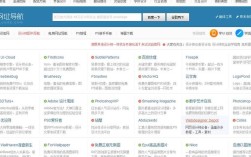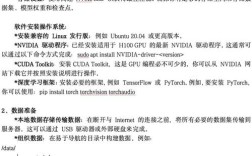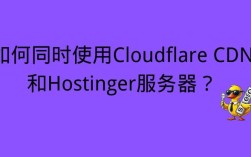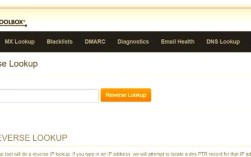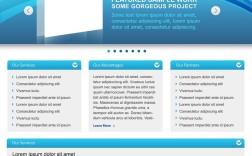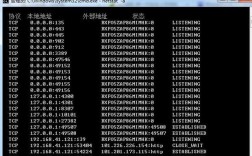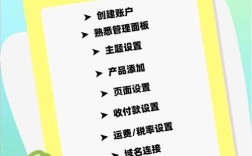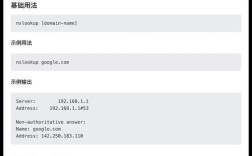在网络安全、服务器管理或日常网络使用中,了解一个别名(通常指域名或子域名)对应的真实IP地址是一项基础且重要的技能,无论是排查DNS解析问题、验证网站部署情况,还是分析网络流量,掌握多种查询方法都能帮助你高效获取所需信息,本文将详细介绍如何通过不同方式查询别名对应的IP地址,包括命令行工具、在线服务、操作系统内置功能等,并辅以实例说明,同时针对常见问题提供解答。
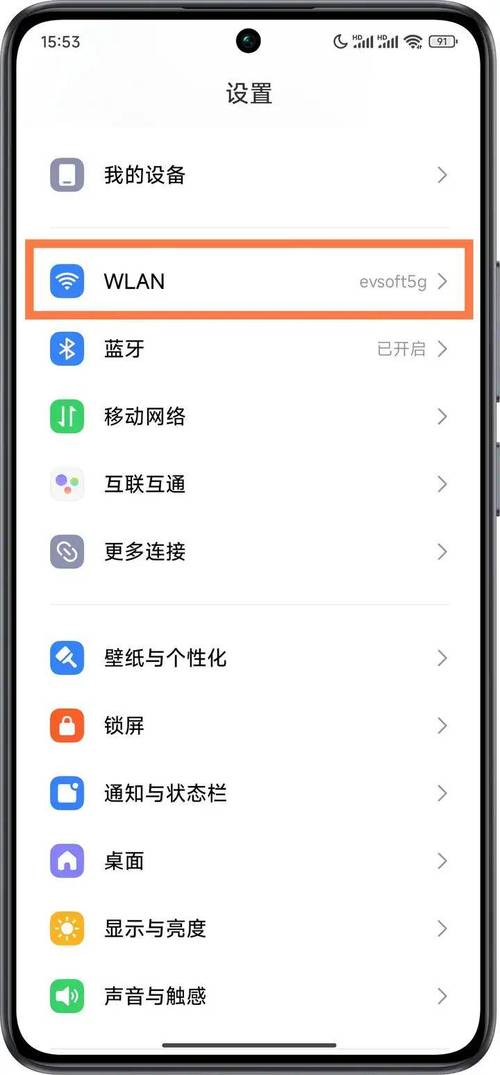
使用命令行工具查询DNS记录
命令行工具是查询DNS信息最直接的方式,尤其适合技术人员或需要自动化操作的场景,在Windows、macOS和Linux系统中,都可以通过命令提示符或终端执行相关命令。
nslookup命令
nslookup(Name Server Lookup)是经典的DNS查询工具,支持交互式和非交互式模式,基本用法如下:
- 打开命令提示符(Windows)或终端(macOS/Linux)。
- 输入
nslookup 别名,nslookup www.baidu.com,系统会返回该域名对应的IP地址及DNS服务器信息。 - 若需指定DNS服务器,可使用
nslookup 别名 DNS服务器地址,nslookup www.example.com 8.8.8.8(使用Google DNS)。
dig命令
dig(Domain Information Groper)是Linux和macOS中更强大的DNS查询工具,提供更详细的输出信息。
- 执行
dig www.example.com,会返回查询的详细信息,包括答案部分(ANSWER SECTION)中的IP地址。 - 若需简化输出,可添加
+short参数,如dig +short www.example.com,直接返回IP地址。
host命令
host是另一个轻量级DNS查询工具,语法简单。
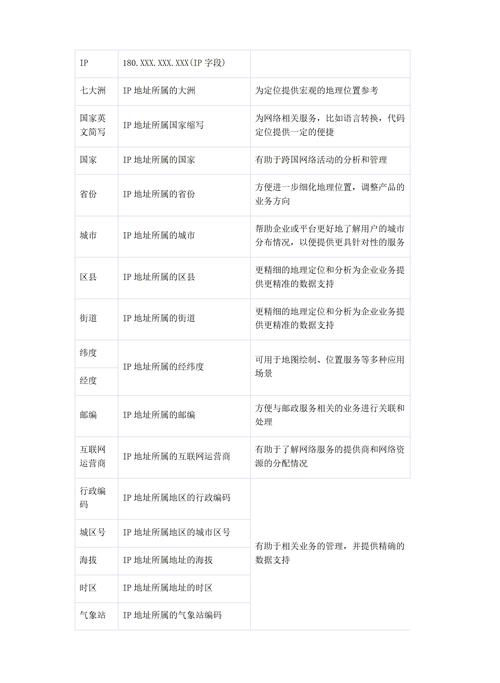
host www.example.com会显示域名对应的IP地址。host -t A www.example.com可明确查询A记录(IPv4地址)。
使用在线DNS查询工具
对于不熟悉命令行或需要快速查询的用户,在线DNS查询工具是便捷的选择,这些工具无需安装,只需在浏览器中访问即可。
常用在线工具
- Google Public DNS Lookup:访问
https://dns.google,输入域名后点击“DNS查询”,即可查看A记录、AAAA记录(IPv6地址)等信息。 - DNSChecker.org:提供全球多个DNS服务器的查询结果,便于对比不同地区的解析情况。
- ViewDNS.info:支持多种DNS记录查询,还能反向查询IP对应的域名。
操作步骤
- 打开任意在线DNS查询工具网站。
- 在输入框中填写目标别名(如
sub.domain.com)。 - 选择查询类型(通常默认为A记录)。
- 点击查询按钮,页面会显示该域名对应的IP地址及其他DNS记录。
操作系统内置的网络工具
部分操作系统提供了图形化或半图形化的网络工具,适合普通用户使用。
Windows系统
- 命令提示符:如前所述,使用
nslookup或ping命令。ping www.example.com会返回IP地址,但可能因防火墙或网络策略被阻止。 - 网络和共享中心:通过
ipconfig /displaydns查看本地DNS缓存中的记录,但仅包含最近查询过的域名。
macOS系统
- 网络实用工具:在“应用程序”>“实用工具”中打开“网络实用工具”,选择“DNS”选项卡,输入域名后点击“查询”。
- 终端:除
dig和nslookup外,还可使用host命令。
Linux系统
- 图形化工具:如GNOME环境下的“网络工具”,支持DNS查询。
- 终端:优先使用
dig或nslookup,功能更全面。
使用专业网络管理工具
对于企业级用户或需要批量查询的场景,专业网络管理工具(如Wireshark、Nmap)或编程库(如Python的dnspython)更为适用。
示例:Python查询
通过Python脚本可自动化查询域名IP:
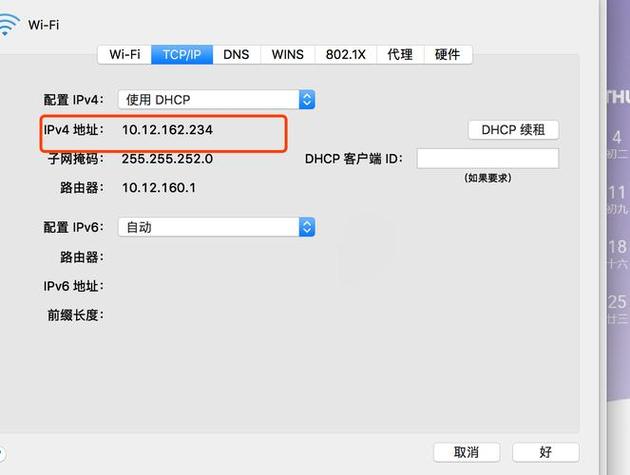
import dns.resolver
domain = "www.example.com"
answers = dns.resolver.resolve(domain, 'A')
for rdata in answers:
print(rdata.to_text())
Nmap工具
Nmap是一款网络扫描工具,通过 nmap -sn -PR 目标IP 可探测网络中的主机,但需配合其他命令查询域名与IP的对应关系。
查询过程中的注意事项
- DNS缓存影响:本地或运营商的DNS缓存可能导致查询结果与实际不符,可通过
ipconfig /flushdns(Windows)或sudo systemd-resolve --flush-caches(Linux)清除缓存。 - CDN加速:若网站使用CDN(如Cloudflare、阿里云CDN),查询到的IP可能是CDN节点的IP,而非源站IP,需通过
dig查询CNAME记录或联系服务商获取源站IP。 - IPv6与IPv4:若需查询IPv6地址,需选择AAAA记录查询工具(如
dig AAAA www.example.com)。 - 别名解析顺序:DNS解析优先检查A记录,若存在CNAME(别名记录),需先解析CNAME再获取最终IP。
相关问答FAQs
Q1: 为什么查询到的IP地址与网站实际访问的IP不一致?
A1: 这种情况通常由以下原因造成:①网站使用CDN服务,用户访问的是就近的CDN节点IP,而非源站IP;②本地DNS缓存或运营商DNS缓存了过期的解析记录;③网站配置了负载均衡或多地域部署,不同地区用户访问的IP可能不同,可通过dig命令查询CNAME记录,或使用在线工具查看“权威答案”中的源站IP。
Q2: 如何批量查询多个别名的IP地址?
A2: 批量查询可通过以下方式实现:①编写脚本(如Python使用dnspython库循环读取域名列表并查询);②使用命令行工具结合文本处理,例如在Linux中通过cat domains.txt | xargs -n 1 dig +short批量查询;③借助专业工具(如Masscan或DNSenum)进行自动化扫描,需注意遵守法律法规,避免对非授权域名进行批量查询。